Многих интересует вопрос «Как узнать, что делает программа при установке, запуске, закрытии, работе? Как следить за программой?» Ответ: с помощью другой программы, которая называется Process Monitor.
Process Monitor – программа для Windows, которая в режиме реального времени показывает куда записываются или откуда удаляются файлы, какие файлы читаются той или иной программой, какие действия программа делает с реестром, как и когда отслеживаемая программа использует сеть (интернет), а также следит за процессами и потоками. Программа оснащена мощным фильтром для отслеживания нужных процессов или событий. Process Monitor является главным инструментом для устранения неисправностей системы и избавления от вредоносных программ (вирусов).
А теперь рассмотрим подробнее как работать с программой, и разберем ее ключевые функции. Для более подробного ознакомления с программой смотри колонку «видео» справа, так как для полного описание программы потребуется написать книгу ).
Так выглядит главное окно программы при запуске Process Monitor. Сразу после запуска начинается запись процессов Windows это обращение и создание файлов, обращение к реестру, сети и т.д.
Как Отслеживать FPS в Играх при Помощи FPS Monitor | Пошаговая Инструкция для Новичка
Разумеется, сразу записывается очень большое количество информации, и найти в ней нужное не очень легко, но здесь на помощь к нам прейдут фильтры, но о них чуть позже сначала разберемся с интерфейсом программы.
На основной панели программы :
Размещены ее основные функции. Самая правая группа значков
Это значки предварительной (грубой) фильтрации. Слева направо: показывать обращения к реестру, к файловой системе, к сети (интернету), показывать процессы и потоки, профилирование для каждого процесса. Соответственно если выбрать одну иконку, например, обращение к реестру, то и будет показываться только обращение к реестру, если две, то две и т.д. Замечу что даже если вы какие то иконки не выбираете, то запись ее все равно продолжается и если вы ее включите, то будут показаны события до ее включения.
Следующие два пункта это поиск и переход:
Соответственно если нажать поиск то высветится окно где надо будет ввести фразу или параметры, а если нажать переход то откроется проводник, если вы смотрите допустим что за файл создается или редактор реестра, если смотреть какие параметры реестра меняются или читаются.
Следующая группа меню фильтры
Первый пункт это непосредственно сам фильтр при нажатии откроется окно где надо будет выбрать параметры фильтрации. Второй пункт это выделение определенных строчек, т.е. тоже фильтр, но нужные данные он просто выделяет. Третий пункт «прицел» он нужен для быстрого добавления процесса, если вы не знаете, как он называется. Например, открылось какое-то окно, но вы не знаете что это за окно, нажимаете на прицел и держите его, перетаскивая на появившееся окно, автоматически создастся фильтр, который будет следить за этим процессом.
Следующая группа меню отвечает за отображение событий в главном окне
Как легко включить мониторинг в играх? fps monitor!
Увеличительное стекло это остановка и запуск слежения. Список со стрелочкой это автоматическая прокрутка, когда появляется новая запись. А список с ластиком это очистка списка событий, которые отображаются на кране.
Последние два меню, думаю сильно объяснять не надо это сохранение или загрузка прослеженных процессов
Сохранить можно, например, если хотите разобрать данные на другом компьютере.
А теперь разберем работу программы на примере. Допустим, мы хотим узнать, что делает какое-то приложение у нас в компьютере. Пусть это приложение у нас будет блокнот. В процессах мы заранее знаем, что он называется как notepad.exe. Запускаем Process Monitor, нажимаем кнопку «Filter» (Ctrl+L) и видим следующее окно:
По умолчанию в нем уже включены несколько фильтров, которые исключают из списка разного рода системные процессы, процессы самой программы Process Monitor и другие, которые обычно не нужны для анализа.
Создадим свой фильтр, который будет показывать только процесс notepad.exe. Для этого нажимаем первую стрелочку вниз, где по умолчанию написано “Architecture” и из предложенного списка выбираем “Process Name” Рис.1. Далее из второго списка выбираем пункт “is”, который стоит по умолчанию Рис.2.
В следующем меню мы можем выбрать процесс из уже запущенных или добавить его самим, написав в поле “notepad.exe”т.к. блокнот нами еще не запущен Напишем его сами Рис.3. Последний пункт это то как позиционировать этот процесс “Include” оставить только его, а “Exclude” исключить его из общего потока. Выбираем “Include” Рис.4. Нажимаем ниже кнопочку “Add” добавить фильтр.
В итоге у нас должно получиться следующее:
Нажимаем внизу “Apply” “Ok” и мы видим, что список в программе стал чистым это, потому что мы включили фильтр процесс, который еще не запущен и добавили условие игнорировать все кроме этого процесса.
Запускаем блокнот и видим следующее:
Первой строчкой видим запуск процесса с PID и Parent PID, потом создается поток, загружаются графические файлы, создается файл в папке C:WindowsPrefetch и с именем NOTEPAD.EXE-D8414F97.pf. Можем сразу перейти в эту папку для этого достаточно выделить строчку в данном случаи пятая и нажать на главной панели зеленую стрелочку, и сразу отроется папка, в которой создан этот файл. Далее идет подгрузка различных системных библиотек, чтение настроек из реестра как системных таки и пользовательских и много еще чего.
На главном меню есть еще один значок, о котором не говорилось раньше это: Это иконка дерева процессов. Если ее нажать то увидем следующее окно:
По этому дереву видно, какая программа, какой процесс запускала, папка, откуда запускалась, сколько жил процесс и много-много разной информации.
На этом все, как я уже говорил все показать потребуется написание целой книги, поэтому смотрите видео, которые расположены справа там больше рассказывается да еще и показывается ).
Комментарии по вышесказанному приветсвуются.
Монитор процессов
Рис. 1. Монитор процессов
Напротив каждого процесса отображена следующая информация:
- Активные процессы – количество текущих экземпляров процесса;
- Активные задачи – количество активных на данный момент задач по всем экземплярам процесса;
- Завершенные процессы – количество завершенных экземпляров процесса;
- Прерванные процессы – количество прерванных экземпляров процесса.
Щелкните мышью по названию процесса, и откроется страница монитора процесса, на которой расположена полная информация по всем экземплярам этого процесса.
Щелкая мышью по цифрам, обозначающим количество текущих, завершенных и прерванных экземпляров процесса и количество задач, Вы будете перемещаться на страницу монитора процесса с соответственно отфильтрованной информацией на вкладку Процессы или Задачи в зависимости от выбора.
Слева отображается дерево фильтров:
- Все – отображает на странице экземпляры по всем процессам, доступным текущему пользователю. Данный раздел также позволяет работать с фильтрами, подробнее о работе с ними см. соответствующий раздел справки.
- Монитор процессов – отображает монитор процессов (рис. 1).
- Полный монитор процессов – отображает полное дерево процессов таким же как в Дизайнере. Данный раздел позволяет организовать удобную навигацию в тех случаях, когда необходимо осуществлять мониторинг большого количества процессов и уже нецелесообразно отображать их плоским списком. Этот раздел появляется только у тех пользователей, которые обладают правами на полный монитор процессов.
- Ниже отображаются персональные и общие фильтры.
Список процессов, полученный с помощью фильтра, может быть экспортирован в файл Excel. Для этого необходимо на панели настроек таблицы списка экземпляров процесса в карточке фильтра нажать кнопкой мыши на иконку .
Данная кнопка появляется на панели настроек таблицы только у пользователей, обладающих правами на экспорт списка объектов. Права доступа назначаются в разделе Администрирование – Доступ приложений – Глобальные настройки доступа – Процессы – Экспорт процессов.
Процесс экспорта списка экземпляров процесса аналогичен процессу экспорта списка задач, подробнее об этом см. в соответствующем разделе справки.
См. также:
- Доступ к процессам;
- Мои процессы;
- Контроль выполнения и мониторинг;
- Страница монитора процесса;
- Полный монитор процессов.
⇡#Новые возможности работы с несколькими мониторами в Windows 8
С выходом Windows 8, релиз которой, напомним, запланирован на 25 октября, владельцы мультимониторных систем (согласно данным, собранным в рамках программы сбора отзывов о Windows, это 14% настольных ПК и 5% ноутбуков) получат в свое распоряжение больше средств для настройки. В новой операционной системе можно будет задавать отображение отдельного фона рабочего стола на каждом мониторе или же растягивать фон рабочего стола на все мониторы. В параметрах персонализации Windows 8 можно будет даже обнаружить новую панорамную тему.

В новой операционной системе впервые будет реализована и такая востребованная функция, как показ панели задач на всех подключенных мониторах. Причем способом отображения значков можно гибко управлять. Например, кнопки запущенных приложений могут отображаться:
- только на той панели задач, где открыто окно;
- на панелях задач всех мониторов;
- на панели задач основного монитора и на той панели задач, где открыто окно.
Изменения коснутся и способа доступа к элементам управления интерфейсом. В Windows 7 меню «Пуск» отображается только на одном мониторе, а в Windows 8 можно будет вывести стартовый экран, панель Charms или панель для переключения между запущенными приложениями с любого монитора — углы и края на всех дисплеях будут интерактивными. Также будет реализована возможность запуска на одном мониторе классических программ, а на другом — приложений в стиле Metro. Наконец, разработчики обещают перетаскивание Metro-приложений между мониторами с помощью мыши и с использованием «горячих» клавиш.
Таким образом, Windows 8 устраняет все основные недоработки, которые касались работы с несколькими мониторами на Windows 7. Но пока еще новая система не вышла и не получила широкого распространения, приложения от сторонних разработчиков, решающие старые проблемы многомониторных систем, будут оставаться актуальными.
Самые известные из подобных программ — это Actual Multiple Monitors, DisplayFusion и UltraMon. Но все они распространяются на коммерческой основе, а если учесть улучшения в Windows 8, вряд ли найдется много желающих платить за лицензию, которая после перехода на новую ОС может оказаться ненужной. Поэтому обратимся к бесплатным приложениям и посмотрим, что они могут предложить пользователям Windows 7.
Источник: android-mob.ru
Arduino IDE : Работа с Serial Monitor
Самой популярной средой разработки для Arduino является официальная программа от итальянских разработчиков — Arduino IDE. Можно конечно использовать и другие программы, например, имеющая обширный функционал, Atmel Studio и другие. Но сегодня мы остановимся на самом оптимальном варианте для начинающих, да и просто для любителей пошаманить долгими вечерами за компьютером, проектируя очередной проект.

Скачать Arduino IDE можно на официальном сайте Arduino, в разделе программное обеспечение. Вы можете скачать любую версию, как самую новую, так и самую старую. Однако, советую также использовать версию 1.6.5 или 1.6.9, поскольку они является одними из самых стабильных и реже выдают ошибки при компиляции, казалось бы, правильно написанного кода.
После успешной установки программы, давайте ознакомимся с ее интерфейсом. Он выполнен в стиле минимализма и довольно прост в понимании, особенно для начинающих.
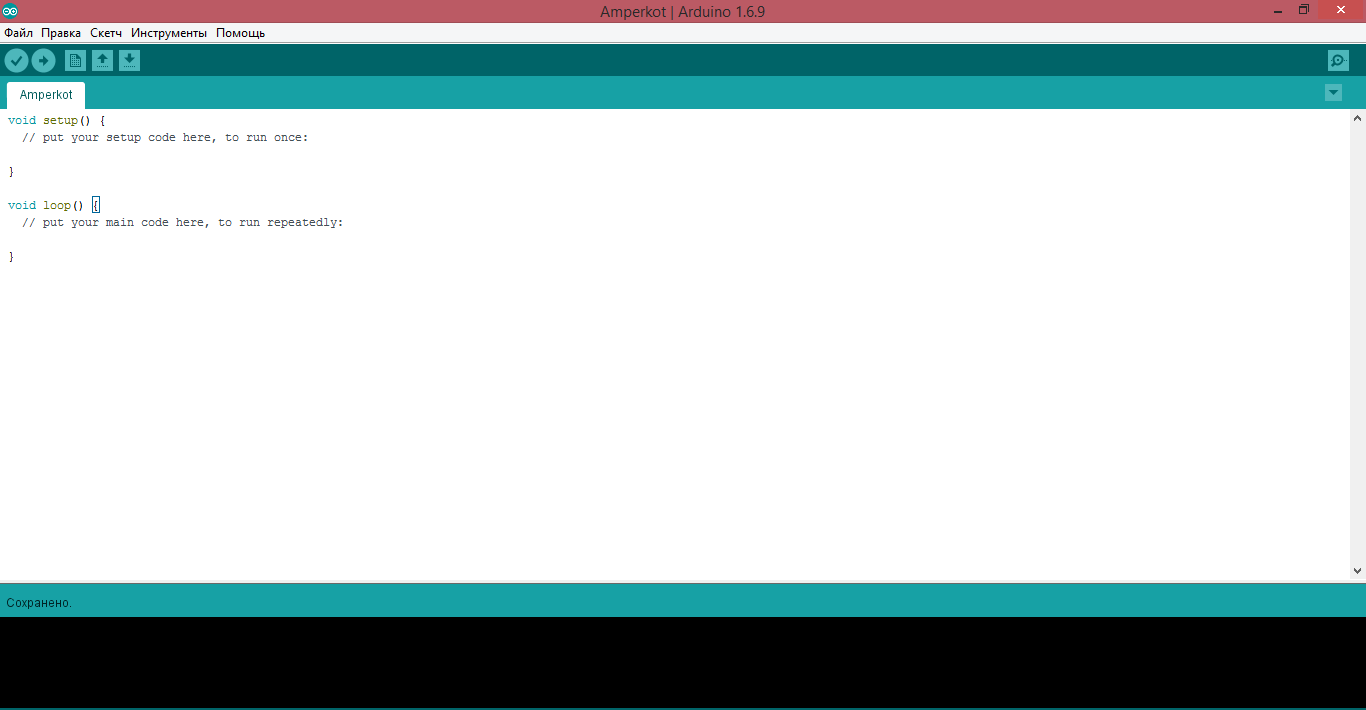
На верхней панели расположены несколько разделов: файл, инструменты и так далее.

С помощью раздела “Файл” мы можем управлять нашими файлами и скетчами: создавать, открывать, сохранять и распечатать, то есть самые стандартные функции в подобного рода программах. Особое внимание стоит уделить здесь нескольким подразделам.
Функция “Открыть недавние” достаточна полезная, так как поможет вам открыть программные кода, с которыми вы ранее работали, и не придется тратить лишнее время на их поиски. В подразделе “Примеры” содержится огромное множество уже готовые программных кодов (скетчей), взятых на разные направления: механика, мигание светодиодом, циклы, работа с дисплеями и аналоговыми выходами и так далее.
При установке новых библиотек в Arduino (для различных модулей и датчиков) число примеров увеличится. Также, эти коды содержат подробные пояснения, и поэтому данный раздел будет очень полезен начинающим, программировать на платформе Ардуино. Еще есть подраздел “Настройки”. В нем стоит обратить внимание на отдельное поле для вставки ссылок, которые позволят загрузить в программу возможность работы с другими платформами и модулями, например с семейством интернет модулей на чипе ESP.
Раздел “Правка” служит для редактирования текста, кода и пояснений для него.
Раздел “Скетч” позволит выполнить различные действия с вашим кодом, например, проверить его (отправить на компиляцию) или загрузить в память вашего устройства.
Раздел “Инструменты” служит для вывода данных с ваших датчиков на компьютер, а также для правильной настройки работы программы с платой.
И также имеется раздел “Помощь”, который, вроде как, должен решать возникающие проблемы при работе с Arduino IDE.
Остановимся подробнее на разделе “Инструменты”. Когда вы подключаете плату к компьютеру, то в этом разделе нужно настроить все необходимые параметры: выбрать в списке предложенных вашу плату, указан номер порта, к которому она подключается (посмотреть номер можно в диспетчере устройств в панели управления компьютера).
Чуть ниже панели с разделами изображены различные иконки. Они служат для более быстрой работы с программой. Первые две отвечают за компиляцию и за загрузку программного кода в плату, а другие три помогают создавать, открывать и сохранять ваши творения.
В данной статье хотелось бы затронуть возможность открытия в программе специального дополнительного окна, на котором будут выводиться значения сигналов и различные данные с датчиков и модулей, подключенных к Ардуино. Называется эта функция Serial Monitor (в русскоязычной версии – монитор порта). Ее, также, можно открыть с помощью сочетания клавиш Ctrl+Shift+M
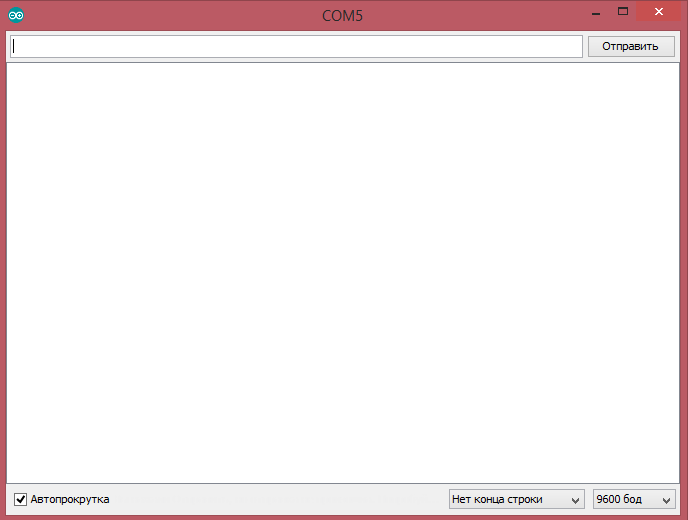
По сути, это окно отвечает за последовательный порт соединения и служит для принятия или отправки различных данных на этот самый порт. В первом поле вы можете вводить различные значения (отправлять их в порт с помощью кнопки “отправить”) и получать, засчет этого, определенную информацию с Ардуино (если это прописано в вашем коде). Есть также поле для получения данных, а внизу справа можно менять скорость последовательного соединения (измеряется в битах и или в бод на секунду). Чаще всего используется значение в 9600. При использовании монитора порта, смотрите, чтобы скорости передачи данных, одна из которых прописана в скетче, а другая – установлена в самом мониторе порта, совпадали.
Чаще всего для работы с этим окном, используют две функции — Serial.print () и Serial.read(). Первая позволяет отправлять данные через порт последовательного соединения, а вторая – принимать их.
Приведем два кода для работы с монитором порта в Arduino IDE
Управление светодиодом с помощью монитора порта. Суть кода такова, что если мы введем цифру 1 в поле ввода и нажнем “отправить”, то светодиод загорится, если введем 0, то погаснет.
void setup() < Serial.begin(9600); // устанавливаем скорость передачи данных последовательного соединения pinMode(13, OUTPUT); // указываем номер контакта на плате, к которому подключен светодиод (13 — это встроенный светодиод на плате) >void loop() < // Получаем команды на включение-выключение светодиода на 13 порту. String str = Serial.readString(); // Если команда «1» то включаем светодиод. if (str == «1») digitalWrite(13, 1); // Если команда «0» то выключаем светодиод. if (str == «0») digitalWrite(13, 0); // Делаем временную задержку в 1 секунду (1000 миллисекунд) delay(1000); >
Следующий программный код позволит нам передавать данные из Arduino в Монитор порта, например слово «Amperkot»
void setup() < // устанавливаем скорость передачи данных последовательного соединения. Serial.begin(9600); >void loop() < // Отправляем «Amperkot». Serial.print(«Amperkot»); // Отправляем «Amperkot» включая спецсимволы, означающие переход на новую строку. Serial.println(«Amperkot»); // Делаем временную задержку в 1 секунду (1000 миллисекунд). delay(1000); >
Получаем такую картину:
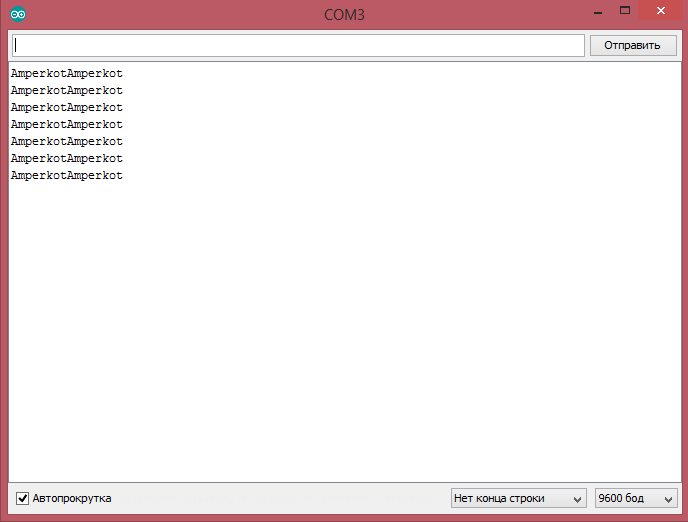
Таким образом, прочитав данную статью, вы поняли основные функции и интерфейс программы Arduino IDE — среды разработки для Arduino и подобных ей плат, а также узнали о мониторе порта, о предназначении функций Serial.print () и Serial.read(), о том как и для чего их используют. Надеемся, что материал был для вас интересен, а главное полезен, и желаем всем удачной компиляции!
Данная статья является собственностью Amperkot.ru. При перепечатке данного материала активная ссылка на первоисточник, не закрытая для индексации поисковыми системами, обязательна.
Источник: amperkot.ru
Как работать с программой monitor

Отладка приложений с помощью Process Monitor
Если вы разработчик программного обеспечения под Windows, вам наверняка знакома утилита Process Monitor от Марка Руссиновича. С ее помощью можно легко отследить, к каким файлам или ключам реестра обращается приложение, просмотреть параметры ввода и вывода, работу с процессами и многое другое. Но мало кто знает, что Process Monitor можно также использовать в качестве отладочного инструмента, который позволяет разработчикам создавать события вывода отладчика и добавлять их в поток событий. Например, можно выводить текстовые сообщения прямо в трассировку при вызове и завершении функций, чтобы сопоставить их с другими перехватываемыми событиями.
Любые процессы, даже работающие с низкими привилегиями, могут передать через драйвер Process Monitor юникодную строку длиной до 2048 знаков.

Настройка фильтра
В настройках фильтров надо добавить условие «Operation», связку «is» и значение «Debug Output Profiling». Детализация фильтров по другим параметрам — на ваше усмотрение.

Включение Profiling Events
Для просмотра событий вывода отладчика надо активировать переключатель «Show Profiling Events» («Показать события трассировки») на панели инструментов. Теперь Process Monitor готов к приему отладочных сообщений из нашей программы.
Теперь переходим непосредственно к кодингу. Пример взаимодействия с Process Monitor приведен в книге Марка Руссиновича и Аарона Маргозиса «Утилиты Sysinternals. Справочник администратора» (2012 год). Оригинал написан на C, я портировал код на FASM. Чтобы использовать такую отладку в своих программах, я собрал код в такую независимую функцию.
Code (Assembler) : Убрать нумерациюВыделить код
Для большей универсальности я дополнил функцию выводом отладочных сообщений через OutputDebugString. Это на тот случай, если придется запускать программу под OllyDbg.
В приложении пример программы с исходным текстом, которая получает текстовую строку и передает ее в Process Monitor и отладчик.
Пример программы с исходным текстом (FASM)
Источник: www.manhunter.ru